图文解答win10系统局域网受到ARp断网攻击的教程
你是否遇到过win10系统局域网受到ARp断网攻击的问题。那么出现win10系统局域网受到ARp断网攻击的问题该怎么解决呢?很多对电脑不太熟悉的小伙伴不知道win10系统局域网受到ARp断网攻击到底该如何解决?其实只需要1、打开“腾讯电脑管家”,点击“工具箱”按钮,从其应用列表中点击“ARp防火墙”; 2、从弹出的窗口中点击“立即安装”;就可以了。下面小编就给小伙伴们分享一下win10系统局域网受到ARp断网攻击的详细步骤:
解决方法如下:
1、打开“腾讯电脑管家”,点击“工具箱”按钮,从其应用列表中点击“ARp防火墙”;
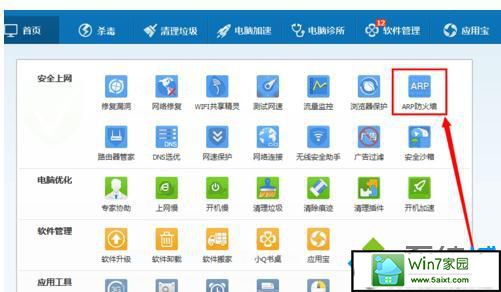
2、从弹出的窗口中点击“立即安装”;
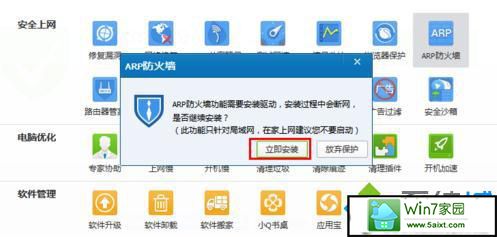
3、待”ARp防火墙“下载完成后会自动安装并运行,点击”已禁用“按钮来启用ARp防火墙;
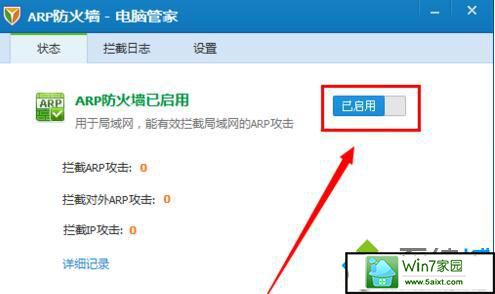
4、切换至”设置“选项卡,勾选”手动配置网关/dns“项,同时点击”绑定网关/dns“;
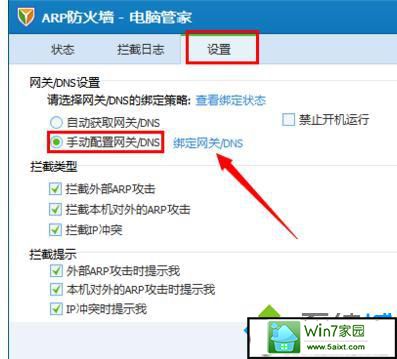
5、然后点击”添加网关/dns“按钮来绑定网关ip地址和其MAC地址。接下来就可以有效防止局域网受到ARp的断网攻击;
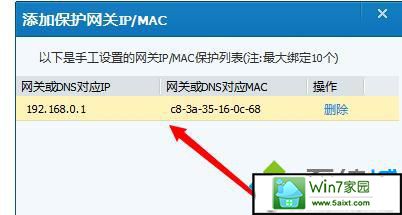
6、还有一种方法就是利用”聚生网管“来实现局域网中所有电脑的ip与其MAC地址的绑定操作,从而从根本上解决局域网受ARp断网影响的问题。直接在百度中搜索”聚生网管“;
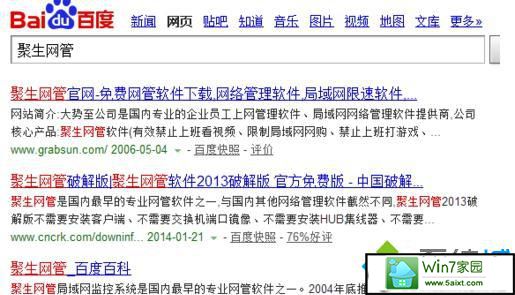
7、运行”聚生网管“程序,在程序主界面中点击”安全防护“按钮,从中选择”ip-MAC绑定“;
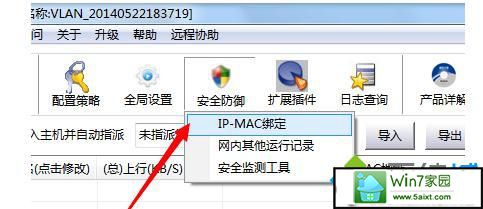
8、接着勾选”启用ip-MAC绑定“项,然后点击”手工添加绑定“按钮,并输入ip地址和与之对应的MAC地址来实现绑定操作;
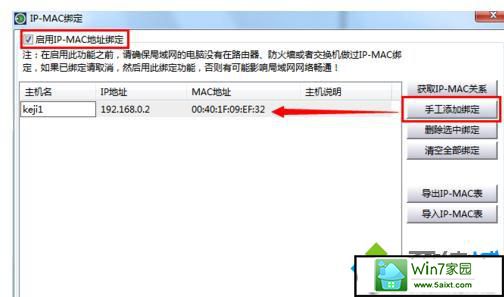
9、绑定完成后,点击”保存配置“按钮完成设置;
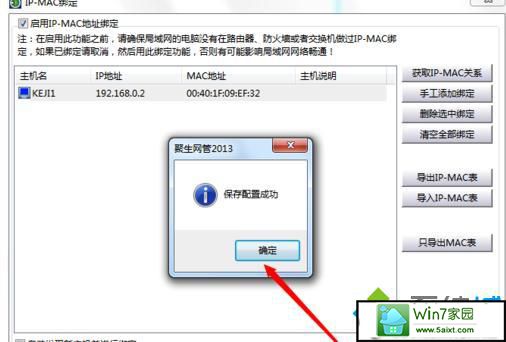
10、最后选择以”网关模式“运行监控,就可以有效防止局域网遭受ARp攻击。
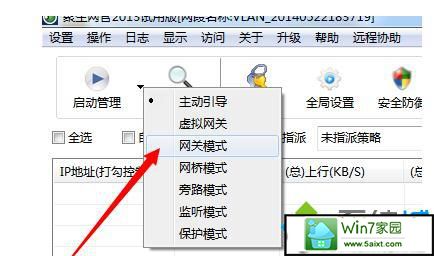
以上教程内容就是win10系统局域网受到ARp断网攻击的解决方法了,遇到一样故障问题,不妨参考此教程内容来解决问题吧。
- 栏目专题推荐
- 系统下载推荐
- 1系统之家Ghost Win11 64位 家庭纯净版 2021.09
- 2雨林木风Win7 32位 好用装机版 2021.09
- 3雨林木风Windows7 安全装机版64位 2020.10
- 4系统之家 Windows8.1 64位 老机装机版 v2020.04
- 5系统之家Ghost Win10 32位 办公装机版 2021.04
- 6番茄花园Windows xp 纯净装机版 2021.02
- 7系统之家 ghost win10 64位专业增强版v2019.09
- 8系统之家Win7 精英装机版 2021.09(64位)
- 9系统之家 ghost win10 32位最新专业版v2019.09
- 10系统之家 ghost win8 64位官方专业版v2019.09
- 系统教程推荐
- 1手把手恢复win7系统安装photoshop软件的方案?
- 2解决win7迅雷出现崩溃_win7迅雷出现崩溃的教程?
- 3xp系统智能创建还原点节约硬盘空间的还原方案
- 4相关win10系统中如何建立区域网的全面解答
- 5详解win7系统提示“内置管理员无法激活此应用”原因和的问题?
- 6xp系统打开腾讯游戏tgp页面发生白屏的具体教程
- 7大神为你windows7开机总会卡在“windows启动管理器”界面的办法?
- 8笔者详解win10系统按Ctrl+A全选快捷键没有反应的技巧
- 9技术员研习win10系统查看电脑是多少位系统的问题
- 10还原win10文件夹选项的步骤|win10文件夹选项不见了如何解决

